utorrent添加订阅的教程
时间:2023-12-19 10:15:59作者:极光下载站人气:93
作为一款功能齐全的bt客户端,utorrent软件支持多任务下载的同时,还支持磁力链接下载和带宽限制,为用户带来了快速且高效的下载服务,因此utorrent软件成为了大部分用户的必备下载工具,当用户在使用utorrent软件时,想要从中添加订阅,却不知道怎么来操作实现,其实这个问题是很好解决的,用户直接在主页上右键点击任务,在弹出来的菜单中点击添加rss订阅选项,接着在打开的订阅窗口中,用户按照需求设置好网址和自定义别名后,直接按下确定按钮即可解决问题,那么接下来就让小编来向大家分享一下utorrent添加订阅的方法教程吧,希望用户在看了小编的教程后,能够从中获取到有用的经验。
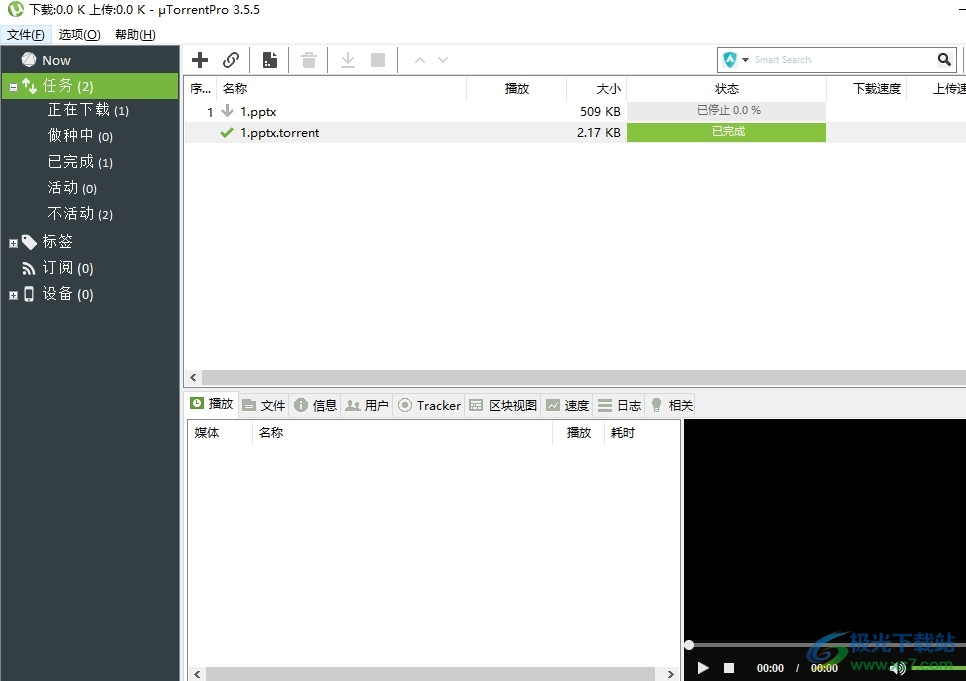
方法步骤
1.用户打开电脑上的utorrent软件,并来到主页上,需要在左侧的选项卡中用鼠标右键点击任务选项
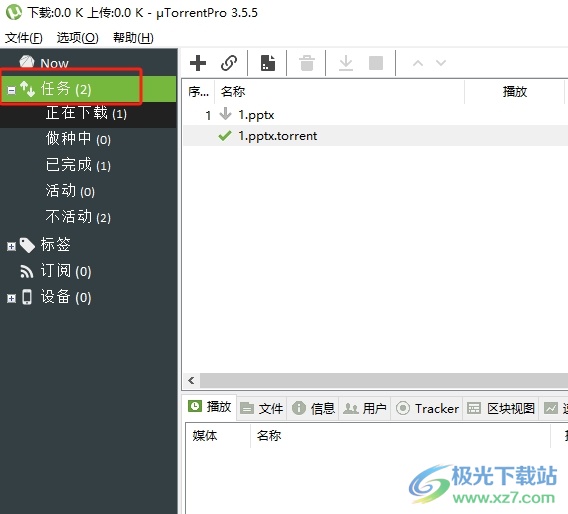
2.将会弹出右键菜单,用户选择其中的添加rss订阅选项,进入到新窗口中
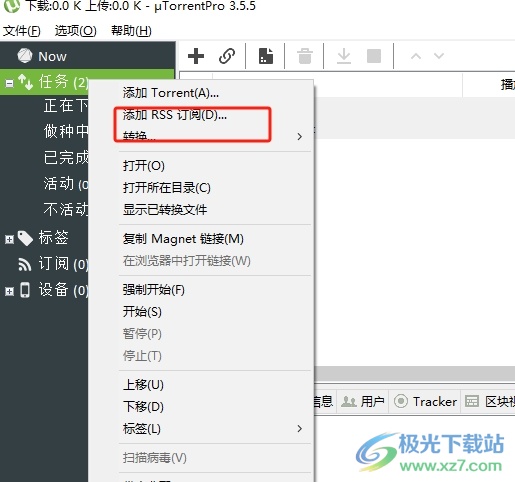
3.用户来到添加rss订阅窗口中,需要在订阅url方框中输入相关的网址,然后勾选自定别名选项
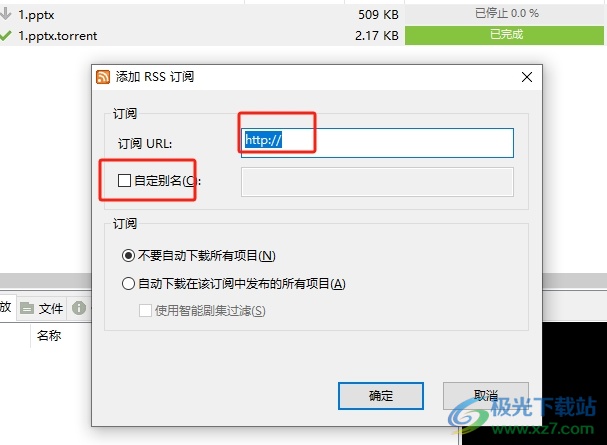
4.这时用户按照需求设置好别名名称后,按下窗口右下角的确定按钮即可解决问题
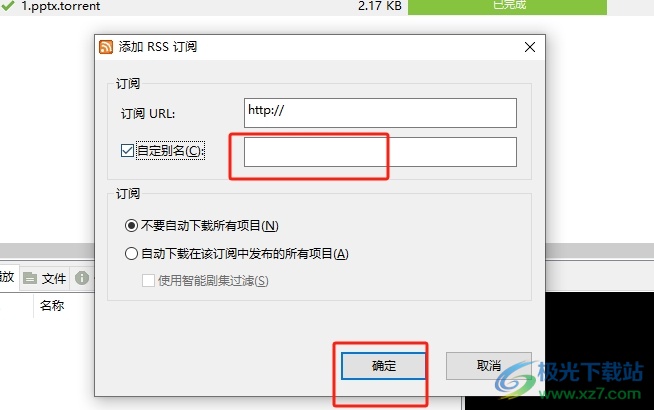
用户在utorrent软件中想要添加订阅,就需要在主页的选项卡中用鼠标右键点击任务选项,接着在弹出来的菜单中用户点击添加rss订阅选项即可解决问题,详细的操作过程简单易懂,因此感兴趣的用户可以跟着小编的教程操作试试看,一定可以成功添加订阅的。

大小:4.75 MB版本:v3.6.0.47124环境:WinAll, WinXP, Win7, Win10
- 进入下载
相关推荐
热门阅览
- 1百度网盘分享密码暴力破解方法,怎么破解百度网盘加密链接
- 2keyshot6破解安装步骤-keyshot6破解安装教程
- 3apktool手机版使用教程-apktool使用方法
- 4mac版steam怎么设置中文 steam mac版设置中文教程
- 5抖音推荐怎么设置页面?抖音推荐界面重新设置教程
- 6电脑怎么开启VT 如何开启VT的详细教程!
- 7掌上英雄联盟怎么注销账号?掌上英雄联盟怎么退出登录
- 8rar文件怎么打开?如何打开rar格式文件
- 9掌上wegame怎么查别人战绩?掌上wegame怎么看别人英雄联盟战绩
- 10qq邮箱格式怎么写?qq邮箱格式是什么样的以及注册英文邮箱的方法
- 11怎么安装会声会影x7?会声会影x7安装教程
- 12Word文档中轻松实现两行对齐?word文档两行文字怎么对齐?
网友评论